Langsame oder unterbrochene Netzwerkleistung über den C2422HE-, C2722DE- oder C3422WE-Ethernetanschluss
Summary: Erfahren Sie, wie Sie die Ethernet-Geschwindigkeit erhöhen und Probleme mit der Netzwerkleistung auf C2422HE, C2722DE oder C3422WE Dell Monitoren beheben können.
Symptoms
Netzwerkprobleme bei der Verwendung des Ethernet-Anschlusses des C2422HE, C2722DE oder C3422WE Dell Monitors
Es gab Berichte über langsame oder unterbrochene Netzwerkverbindungen über den Ethernetanschluss (NIC) der Dell Monitore C2422HE, C2722DE und C3422WE. Das Netzwerksymbol in der Windows-Taskleiste zeigt möglicherweise an, dass das Netzwerk nicht verbunden ist.
Dies tritt auf, wenn Sie:
- den Computer (Desktop oder Laptop) über folgende Kabel an den Monitor anschließen:
- USB-Typ-C-Kabel
- USB-Upstream-Kabel
- Verbinden Sie den Monitor über ein Ethernet-Kabel mit dem RJ45-Anschluss des Monitors mit Ihrem kabelgebundenen Netzwerk.
Dies geschieht, wenn die Energiesparmoduseinstellung unter dem Realtek LAN-Controller aktiviert ist.
Cause
Keine Informationen zur Ursache
Resolution
Aktualisieren des Unified LAN-Treibers
Aktualisieren Sie den Unified LAN-Treiber (Realtek USB GBE Ethernet Controller) auf Version 1153.10.20.1104, A29 oder höher, die auf der Dell Support-Website verfügbar ist.
Dieses Paket enthält den Treiber für den Realtek USB-Gigabit-Ethernet-Controller für Dell Dockingstationen TB16, WD15, DS1000, TB18DC, WD19, WD22TB4 und HD22Q. Der Ethernet-Netzwerktreiber hilft dem System, eine Verbindung zu einer kabelgebundenen Internetverbindung herzustellen.
Problemumgehung
Wenn Sie den Unified LAN-Treiber nicht aktualisieren können, können Sie den Energiesparmodus der Realtek USB-GBE-Produktreihe über den Geräte-Manager in Windows deaktivieren:
- Öffnen Sie den Geräte-Manager. (Sie benötigen Administratorrechte, um Änderungen im Geräte-Manager vorzunehmen.)
- Sie können Geräte-Manager in das Startmenü eingeben und das Dienstprogramm aus der angezeigten Liste auswählen.
- Sie können mit der rechten Maustaste auf das Startmenüsymbol klicken und es aus dem angezeigten Menü auswählen.
- Navigieren Sie zu Netzwerkadapter und klicken Sie auf den Pfeil, um die Liste der angezeigten Optionen zu erweitern.
- Doppelklicken Sie auf den Realtek USB-GbE-Family-Controller.
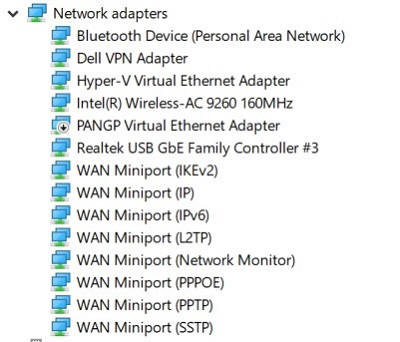
Abbildung 1: Netzwerkadapter im Geräte-Manager - Klicken Sie im Menü des Eigenschaftenfensters auf die Registerkarte Erweitert.
- Scrollen Sie in der Liste unter "Eigenschaften" nach unten, und markieren Sie Energieersparnis im Leerlauf.
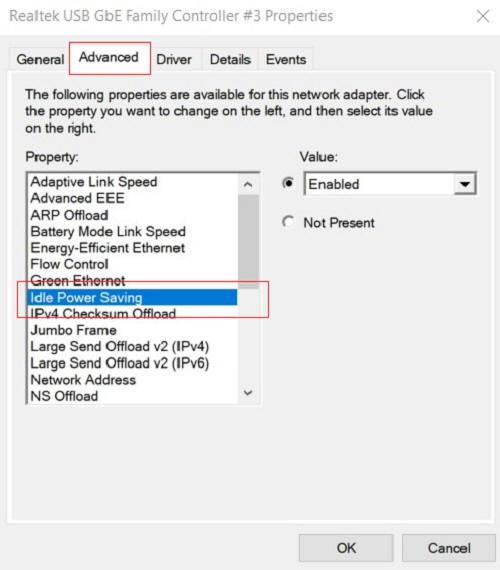
Abbildung 2: Eigenschaftenliste - Klicken Sie auf das Dropdown-Feld unter Wert und wählen Sie Deaktiviert aus der Liste aus.

Abbildung 3: Wert - Klicken Sie auf OK und schließen Sie den Geräte-Manager.
- Starten Sie das System neu und vergewissern Sie sich, dass das Problem behoben ist.